Correzione: Cyberpunk 2077 ha un errore flatline
In questo articolo, proveremo a risolvere l'errore "Ha flatlined" che i giocatori di Cyberpunk 2077 incontrano quando vogliono eseguire il gioco.

I giocatori di Cyberpunk 2077 riscontrano l'errore "Ha flatlined" dopo aver eseguito il gioco,limitando il loro accesso al gioco. Se stai affrontando un problema del genere, puoi trovare una soluzione seguendo i suggerimenti di seguito.
Che cos'è Cyberpunk 2077 ha un errore flatline?
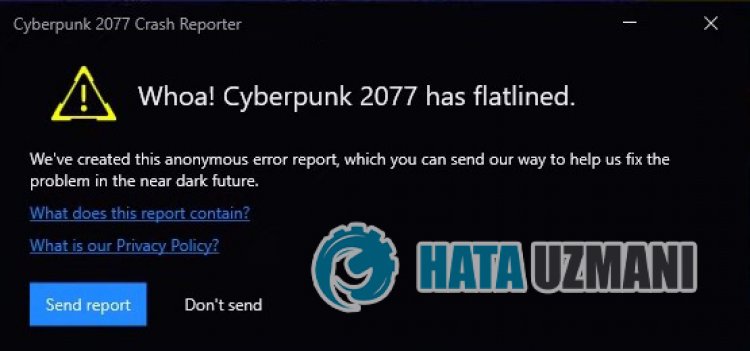 /p>
/p>
Questo errore viene solitamente visualizzato come risultato di danni ai file di gioco. Naturalmente, potremmo riscontrare un tale errore non soloacausa di questo problema, ma ancheacausa di molti problemi. Per questo, cercheremo di risolvere il problema dandoti alcuni suggerimenti.
Come risolvere Cyberpunk 2077 ha un errore flatline
Per correggere questo errore, puoi trovare la soluzione al problema seguendo i suggerimenti di seguito.
1-) Verifica l'integrità del file
Verificheremo l'integrità del file di gioco e analizzeremo e scaricheremo tutti i file mancanti o errati. Per questo;
Per i giocatori di Epic Games;
- Apri il programma Epic Games.
- Apri il menu dellalibreria.
- Fai clic sui tre punti nella parte inferiore del gioco Cyberpunk 2077.
- Fai clic sull'opzione "Gestisci" nella schermata che si apre e fai clic sul pulsante "Verifica".
Per i giocatori di Steam;
- Apri il programma Steam.
- Apri il menu dellalibreria.
- Fai clic con il pulsante destro del mouse sul gioco "Cyberpunk 2077"asinistra e apri la scheda "Proprietà".
- Apri il menu "File locali" sul lato sinistro dello schermo che si apre.
- Fai clic sul pulsante "Verifica integrità dei file di gioco" nel menu File locali che abbiamo riscontrato.
Dopo questo processo, il download verrà eseguito scansionando i file di gioco danneggiati. Al termine del processo, prova ad aprire nuovamente il gioco.
2-) Disattiva il programma antivirus
Disabilita qualsiasi programma antivirus che utilizzi o eliminalo completamente dal tuo computer. Se stai usando Windows Defender, disabilitalo. Per questo;
- Apri la schermata di avvio della ricerca.
- Apri la schermata di ricerca digitando "Impostazioni di sicurezza di Windows".
- Fai clic su "Protezione da virus e minacce" nella schermata che si apre.
- Fai clic su "Protezione ransomware" nel menu.
- Disattiva "Accesso controllato alle cartelle" nella schermata che si apre.
Dopo questo, disattiviamo la protezione in tempo reale.
- Digita "protezione da virus e minacce" nella schermata di avvio della ricerca e aprila.
- Quindi fai clic su "Gestisci impostazioni".
- Disattiva la protezione in tempo reale su "Disattiva".
Dopo aver eseguito questa operazione, dovremo aggiungere i file di gioco di Cyberpunk 2077 come eccezione.
- Digita "protezione da virus e minacce" nella schermata di avvio della ricerca e aprila. In
- Impostazioni di protezione da virus e minacce, seleziona Gestisci impostazioni, quindi in Esclusioni Escludi seleziona aggiungi o rimuovi.
- Seleziona Aggiungi un'esclusione, quindi seleziona la cartella del gioco "Cyberpunk 2077" salvata sul disco.
Dopo aver eseguito questa operazione, avvia il gioco e controlla se il problema persiste.
3-) Esegui Steam o Epic Games come amministratore
La mancata esecuzione di Steam o Epic Games come amministratore può causare molti errori. Se l'autorizzazione per installare il file nell'archivio non è consentita, eseguirlo come amministratore ci aiuteràarisolvere questo problema.
- Fai clic con il pulsante destro del mouse sul programma Steam o Epic Games sul desktop.
- Aprilo facendo clic su "Esegui come amministratore" nell'elenco elencato.
 /p>
/p>
Dopo questo processo, puoi eseguire il gioco e verificare se il problema persiste.
4-) Aggiorna Windows
Il fatto che il tuo sistema operativo Windows non sia aggiornato può causare vari errori come questo. Per fare ciò, controlla se il tuo sistema operativo Windows è aggiornato.
- Nella schermata di avvio della ricerca, digita "Cerca aggiornamenti" e aprila.
- Verifica il processo di aggiornamento facendo clic su "Verifica aggiornamenti" nella schermata che si apre.
Se il tuo sistema operativo non è aggiornato, puoi aggiornarlo all'ultima versione e verificare se il problema persiste.
Sì, amici, abbiamo risolto il nostro problema con questo titolo. Se il tuo problema persiste, puoi chiedere informazioni sugli errori che riscontri accedendo alla nostra piattaforma FORUM di cui disponiamo aperto.




![Come risolvere l'errore [400] del server YouTube?](https://www.hatauzmani.com/uploads/images/202403/image_380x226_65f1745c66570.jpg)










